Werbung
Wenn Sie Ihre Apple ID löschen, müssen Sie jemanden vom technischen Support von Apple von der Gültigkeit Ihrer Anfrage überzeugen. Aber nicht mehr!
Apple verfügt jetzt über ein spezielles Daten- und Datenschutz-Tool, mit dem Sie Ihre bei Apple gespeicherten Daten bearbeiten oder herunterladen und Ihre Apple ID deaktivieren / löschen können.
Wir zeigen Ihnen, wie das Tool funktioniert und welche Vorbereitungsarbeiten erforderlich sind, wenn Sie mit dem Löschen der Apple ID fortfahren möchten.
Die richtigen Gründe, um Ihre Apple ID zu löschen
Egal, ob Sie Datenschutzbedenken haben oder nicht die Liebe zu einem anderen digitalen ÖkosystemEs ist sinnvoll, Ihre Apple ID zu löschen, wenn Sie sie nicht mehr verwenden möchten. Beachten Sie jedoch, dass das Löschen endgültig ist. Selbst Apple kann Ihr Konto oder Ihre Daten nicht wiederherstellen, wenn Sie es später bereuen.
Wenn Sie also in Zukunft zu den Diensten von Apple zurückkehren möchten, möchten Sie Ihr Konto möglicherweise vorerst deaktivieren, anstatt es endgültig zu löschen.
Betrachten Sie die Löschung als Maßnahme zur Fehlerbehebung? Dies kann daran liegen, dass Sie Ihr Apple ID-Passwort vergessen haben oder häufig auf iCloud-Probleme stoßen. Oder Sie löschen Ihre Apple ID, weil Sie sie einer neuen E-Mail-Adresse zuordnen möchten.
In diesem Fall möchten Sie es möglicherweise noch einmal überdenken, da Sie nicht bis zum Äußersten löschen müssen. Es ist nicht schwierig, Ihr Apple ID-Passwort zurückzusetzen Wir haben Korrekturen für iCloud-Probleme 9 Häufige iCloud-Probleme (und wie Sie sie auf Ihrem iPhone oder iPad beheben können)Funktioniert iCloud nicht? Gehen Sie wie folgt vor, wenn Sie sich nicht bei iCloud anmelden, einen Fehler sehen oder andere häufig auftretende iCloud-Probleme haben können. Weiterlesen . Sie können auch die Ihrer Apple ID zugeordnete E-Mail-Adresse ändern. Lesen unsere Apple ID FAQ Die Apple ID FAQ: 10 häufigste Probleme und beantwortete FragenHaben Sie Fragen zu Ihrer Apple ID? Wir beantworten die häufig gestellten Fragen zum Zurücksetzen Ihres Apple ID-Passworts, zum Entfernen Ihrer Kreditkarte und vieles mehr. Weiterlesen Hilfe bei der Fehlerbehebung in Ihrem Konto.
Überprüfen Sie die Daten und Dienste, die Sie verlieren werden
Können Sie weiterhin einen Mac oder ein iPhone ohne Apple ID verwenden? Ja, aber eingeschränkt. Sie verlieren den Zugriff auf die meisten Apple-Dienste und einen großen Teil Ihrer Apple-Daten.
Es ist wichtig, dass Sie verstehen und überprüfen, was Sie aufgeben, wenn Sie Ihre Apple ID löschen. Wenn Sie diese Details beschönigen, werden Sie in Zukunft möglicherweise ein paar böse Stöße erleben.
Für den Anfang verlieren Sie den Zugriff auf:
- Einkäufe im App Store, iTunes Store und iBooks Store
- iCloud-Daten, einschließlich Daten, die von Apple-Apps sowie von Apps von Drittanbietern in iCloud gespeichert wurden
- Dienste wie Apple Pay, App Store, iTunes Store und iCloud
- iMessage und FaceTime, aber Sie können diese weiterhin mit Ihrer Telefonnummer auf Ihrem iPhone verwenden
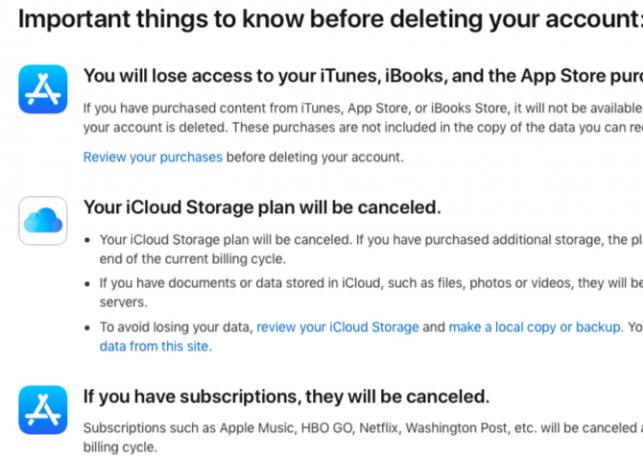
Sie verlieren auch Ihre Abonnements für Apple Music und Apple News. Wenn In-App-Abonnements oder Zeitungs- und Zeitschriftenabonnements mit Ihrer Apple ID verknüpft sind, gelten sie als nicht mehr verfügbar. Aktive Abonnements werden am Ende ihrer Abrechnungszyklen gekündigt.
Ihre Apple ID enthält Ihren Schlüssel zur Apple-Welt. Wenn Sie in diesem Ökosystem verankert sind, haben Sie wahrscheinlich eine lange Liste mit "Was passiert, wenn?" zu berücksichtigende Szenarien. Da wir hier nicht alle behandeln können, lassen wir es zu Apples Support-Seite zum Löschen von Konten Beantworten Sie den Rest Ihrer Fragen.
Erste Schritte: Sichern, Deaktivieren, Abmelden
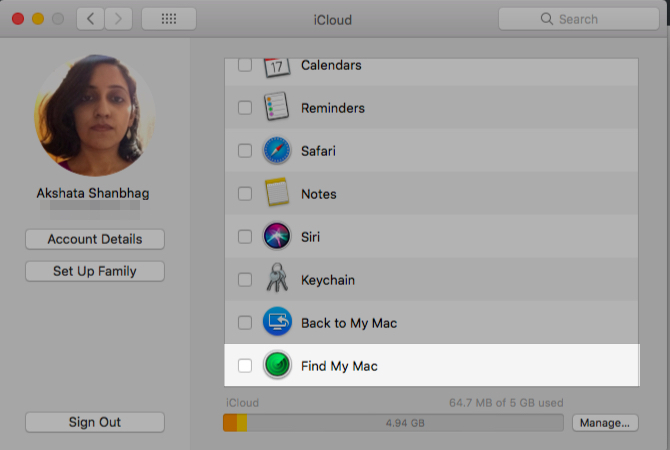
Erstellen Sie eine Kopie aller Daten, die Sie können, bevor Sie Ihre Apple ID aufgeben. Dazu gehören Ihre iCloud-Inhalte und DRM-freie Einkäufe. Möglicherweise möchten Sie auch wichtige Dokumente zu Apple speichern, z. B. Kaufbelege für Inhalte.
Als nächstes kommt die Funktion "Mein iPhone suchen / Mac suchen" von Apple, mit der Sie Verfolgen Sie Ihr verlorenes Apple-Gerät und sperren oder löschen Sie sie aus der Ferne. Sie müssen diese Funktion deaktivieren, bevor Sie Ihre Apple ID entfernen können. Um dies zu tun:
Unter macOS: Öffnen Systemeinstellungen> iCloud und deaktivieren Sie das Kontrollkästchen neben Finde meinen Mac.
Unter iOS: Tippen Sie auf Einstellungen> [Ihr Name]> iCloud> Mein iPhone suchen und schalten Sie den Schieberegler für aus Finde mein iPhone.
Jetzt ist es Zeit, Ihren Mac zu deaktivieren. Sie können dies über die iTunes-App tun. klicke auf Konto> Berechtigungen> Diesen Computer deaktivieren. (Deauthorisierung ist auch in anderen Fällen wichtig, z. B. wenn Verkaufen Sie Ihren Mac oder zum Service einschicken.)
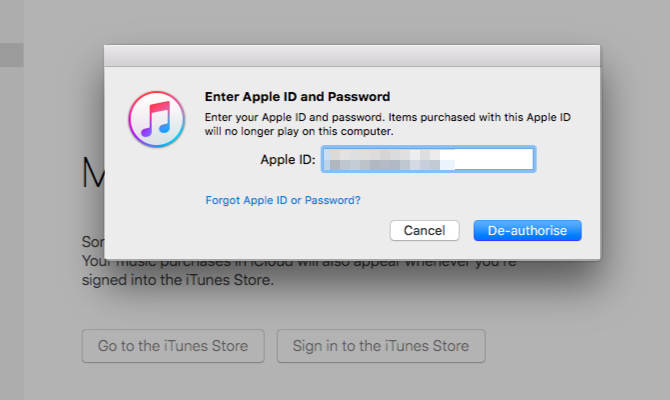
Es ist auch wichtig, dass Sie sich von allen Apps und Geräten von iCloud abmelden, bevor Sie Ihre Apple ID löschen. Wenn Sie diesen Schritt überspringen, haben Sie möglicherweise in Zukunft Probleme, sie zu verwenden.
Unter macOS: Besuch Systemeinstellungen> iCloud und klicken Sie auf Ausloggen Schaltfläche am unteren Rand der Seitenleiste.
Unter iOS: Besuch Einstellungen> [Ihr Name] und tippen Sie auf Ausloggen Option am unteren Rand der Apple ID Bildschirm, der angezeigt wird.
In beiden Fällen können Sie eine Kopie Ihrer iCloud-Daten auf dem Gerät aufbewahren.

Sie sollten sich auch in Browsern von Ihrem Apple-Konto abmelden und Cookies für ein gutes Maß löschen.
Ein letzter Schritt ist das Entfernen der Geräte, die Ihrer Apple ID zugeordnet sind. Melden Sie sich dazu auf Ihrer Apple ID-Seite unter an appleid.apple.com.
Als nächstes unter dem Geräte Klicken Sie im Abschnitt auf ein Gerät und dann auf dessen Entfernen Klicken Sie auf die Schaltfläche, um die Verknüpfung des Geräts mit Ihrer Apple ID aufzuheben. Sie müssen dies für jedes Ihrer verknüpften Geräte tun.
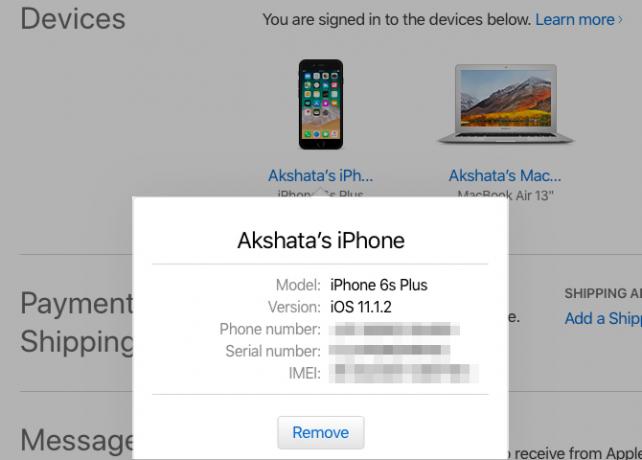
So löschen Sie Ihre Apple ID endgültig
Sobald Sie sicher sind, dass Sie Ihre Apple ID löschen möchten, können Sie auf das Löschtool zugreifen. Sie finden es unter privacy.apple.com auf einem Mac, PC oder iPad.
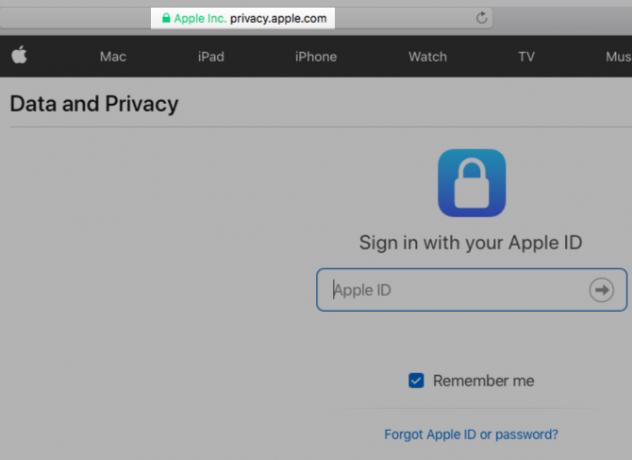
Sobald Sie sich mit Ihrer Apple ID im Portal angemeldet haben, finden Sie eine Verwalten Sie Ihre Daten Sektion. Von hier aus können Sie wählen:
- Korrigieren Sie Ihre Daten: Aktualisieren Sie alle falschen persönlichen Daten.
- Lösche deinen Account: Löschen Sie Ihre Apple ID.
- Deaktivieren Sie Ihr Konto: Deaktivieren Sie Ihr Konto vorübergehend.
Abhängig von der Region, in der Sie sich befinden, wird das möglicherweise nicht angezeigt Deaktivieren Sie Ihr Konto Möglichkeit. Aber Apple wird es Ihnen irgendwann in Zukunft zur Verfügung stellen.
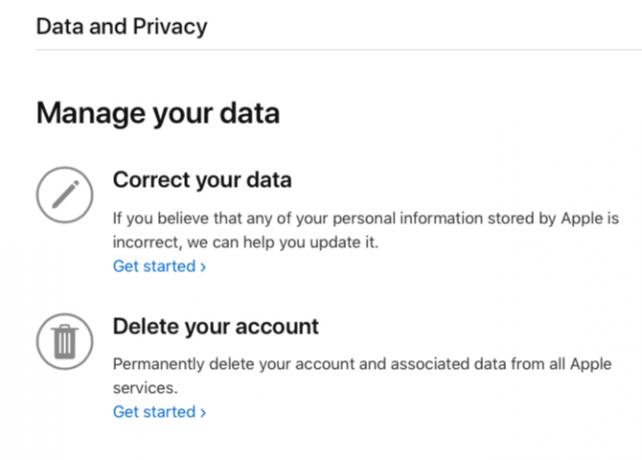
Klicken Sie nun auf die Loslegen Link unter Lösche deinen Account fortfahren.
Apple stellt dann eine Liste der wichtigsten Änderungen bereit, auf die Sie sich vorbereiten sollten, sowie alle wichtigen Maßnahmen, die Sie ergreifen müssen. Lesen Sie es vollständig durch und verwenden Sie die Wähle einen Grund Dropdown-Menü unten, um anzugeben, warum Sie Ihre Apple ID löschen möchten. Jetzt drück die Fortsetzen Taste, um mit dem nächsten Schritt fortzufahren.
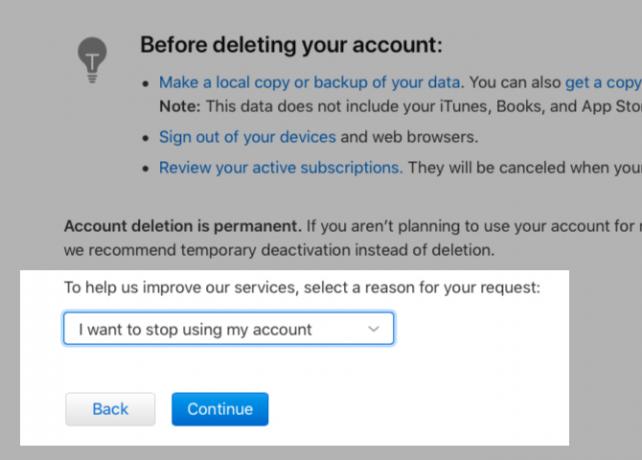
Hier können Sie noch einmal überprüfen, was Sie zusammen mit Ihrer Apple ID aufgeben. Als nächstes werden Sie auf die stoßen Löschbedingungen Seite.
Nachdem Sie daran vorbeigekommen sind, werden Sie von Apple nach Ihren Kontaktdaten gefragt. Wählen Sie eine E-Mail-Adresse oder eine Telefonnummer aus, unter der Sie Updates von Apple zum Status Ihres Kontos erhalten möchten.
Speichern Sie den eindeutigen Zugangscode, den Sie von Apple erhalten!
Zu diesem Zeitpunkt erhalten Sie von Apple einen eindeutigen Zugangscode, der nützlich ist, wenn Sie die Löschanforderung abbrechen möchten. Der Code hilft dem Apple Support, Ihre Identität zu überprüfen, wenn Sie mit ihnen in Kontakt treten.
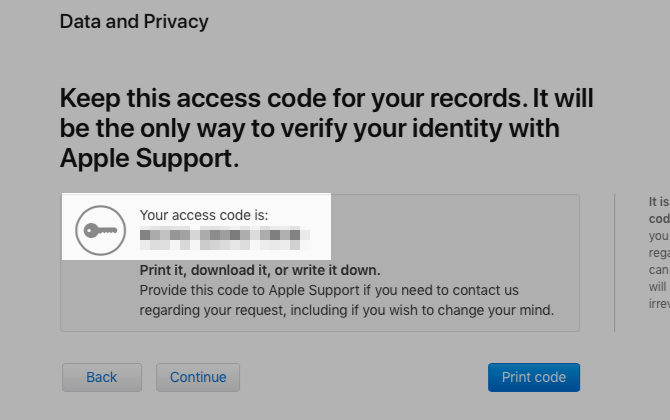
Notieren Sie sich unbedingt den Zugangscode oder speichern Sie ihn an einem sicheren Ort. Nachdem Sie den Zugangscode-Bildschirm überschritten haben, finden Sie die Konto löschen Taste. Klicken Sie darauf, um Ihre Anfrage zum Löschen Ihres Kontos abzuschließen, und Apple übernimmt von dort aus.
Das Löschen des Kontos kann bis zu sieben Tage dauern, und Ihr Konto bleibt während dieser Zeit aktiv.
Der Deaktivierungsprozess entspricht nahezu dem Löschvorgang. Um erstere zu initiieren, melden Sie sich mit Ihrer Apple ID unter privacy.apple.com an und wählen Sie dann die aus Loslegen Option unter Deaktivieren Sie Ihr Konto auf der Verwalten Sie Ihre Kontoseite.
Sind Sie bereit, sich von Ihrer Apple ID zu trennen?
Während das Daten- und Datenschutzportal als Compliance-Maßnahme als Reaktion auf die DSGVO begann, ist es nicht auf die EU beschränkt. Apple hat beschlossen, das Portal weltweit verfügbar zu machen und die Löscherfahrung konsistent zu halten.
Wenn Sie sich in Apple verliebt haben Flucht aus der iCloud: Das Apple-Ökosystem hinter sich lassenSie haben in iOS investiert. Ihre Daten sind in iCloud gebunden, Ihre E-Mail in Ihrem Apple-E-Mail-Konto. Wie können Sie der iCloud entkommen und Ihr Datenökosystem unabhängig machen? Weiterlesen Jetzt können Sie den Löschvorgang schnell und selbst einleiten. Vergessen Sie nicht, zuerst die Vorbereitungsarbeiten zu erledigen!
Bildnachweis: kunertus /Depositphotos
Akshata wurde in manuellen Tests, Animationen und UX-Design geschult, bevor er sich auf Technologie und Schreiben konzentrierte. Dies brachte zwei ihrer Lieblingsbeschäftigungen zusammen - Sinn für Systeme und Vereinfachung der Fachsprache. Bei MakeUseOf schreibt Akshata darüber, wie Sie das Beste aus Ihren Apple-Geräten machen können.
